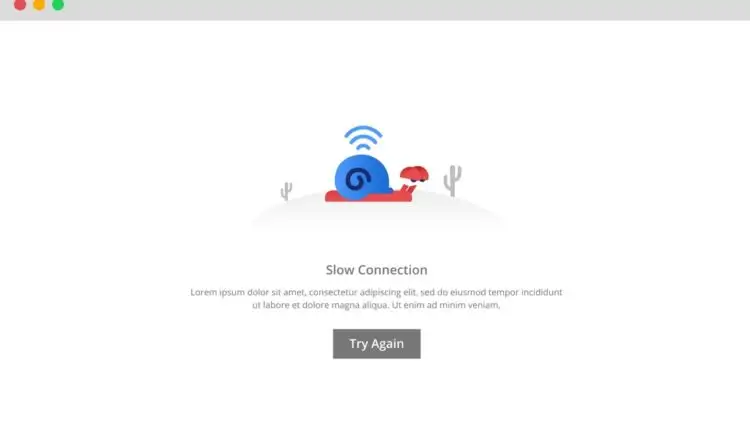8 bản sửa lỗi cho WiFi chậm trên mạng gia đình của bạn
Bạn đã trả tiền cho một kết nối Internet tốc độ nhanh và bạn được hưởng một tốc độ kết nối tốt. Tuy nhiên, vấn đề có thể là do mạng gia đình của bạn, vì vậy, đó không phải là thứ mà ISP của bạn có thể khắc phục. Tuy nhiên, nếu bạn đang sử dụng gói tốc độ thấp, vẫn có một số cách để tăng tốc độ internet của bạn.
Trong hướng dẫn này, chúng tôi sẽ chỉ cho bạn cách tăng tốc độ Wi-Fi. Trước khi bắt tay vào công việc, hãy kiểm tra xem sự cố có phải là vấn đề cụ thể của thiết bị hay không. Nếu tốc độ Wi-Fi chỉ chậm trên một trong các thiết bị của bạn, thì vấn đề có thể là do thiết bị của bạn chứ không phải do mạng. Nếu tốc độ Wi-Fi chậm trên tất cả các thiết bị của bạn, hãy thử các cách khắc phục sau.
Ngoài ra, chúng tôi đã tạo một video ngắn đề cập đến một số lý do khác và các bản sửa lỗi cho Internet chậm, vì vậy hãy nhớ xem video này tại đây trên kênh YouTube của chúng tôi:
Nội dung bài viết
Bạn đã thử Tắt và Bật lại nó chưa?
Hầu hết các bộ định tuyến hiện đại không yêu cầu khởi động lại thường xuyên. Bất kể, nếu tốc độ Wi-Fi của bạn đã chậm đến mức thu thập dữ liệu, việc khởi động lại có thể tạo cơ hội cho bộ định tuyến nguội đi và bắt đầu lại. Đây là lý do tại sao đây là giải pháp đầu tiên bạn nên thử để tăng tốc độ Wi-Fi trên mạng gia đình của mình.
Một số bộ định tuyến có bộ lập lịch khởi động lại được tích hợp sẵn. Ngoài ra, cả Tomato và DD-WRT đều cho phép bạn thiết lập tự động khởi động lại. Lên lịch khởi động lại vào nửa đêm để kết nối internet của bạn không bị gián đoạn trong ngày.
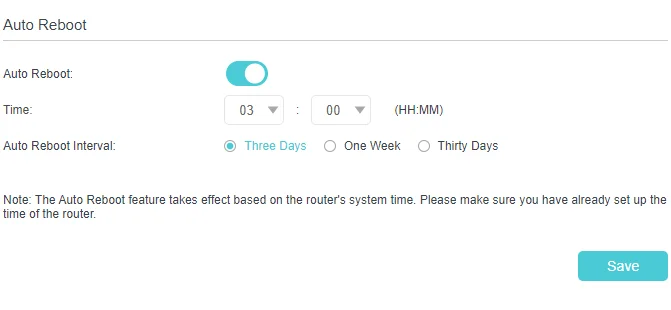
Sử dụng QoS
Các hoạt động sử dụng nhiều băng thông có thể làm chậm tốc độ Wi-Fi của bạn. Ví dụ: bạn đã thử tải xuống Windows 10 ISO hoặc bất kỳ tệp lớn nào khác chưa?
Khi quá trình tải xuống đang chạy, nó để lại ít băng thông hơn cho các tác vụ khác, làm chậm hiệu quả Wi-Fi của bạn. Thông thường, đó có thể là những người dùng mạng khác đang chạy một số tác vụ tiêu tốn nhiều băng thông. Kiểm tra với anh chị em hoặc bạn cùng phòng của bạn nếu họ đang phát trực tuyến Netflix hoặc chơi trò chơi.
Nếu có, bạn không cần phải thương xót họ để có được một số tốc độ Wi-Fi tốt. Bạn có tùy chọn bật Chất lượng dịch vụ (QoS) từ chương trình cơ sở của bộ định tuyến và ưu tiên lưu lượng của mạng.
Nếu ai đó trong mạng của bạn thường xuyên tải phim xuống, khiến bạn tốn ít băng thông, hãy truy cập vào chương trình cơ sở của bộ định tuyến và thiết lập QoS. Hầu hết các bộ định tuyến đều có QoS trong cài đặt nâng cao, nhưng một số bộ định tuyến có thể sử dụng tên khác cho nó.
TP-Link, ví dụ, gọi nó là Kiểm soát băng thông nơi bạn có thể thêm Quy tắc kiểm soát. Đây thực chất là QoS, nhưng với một tên khác.
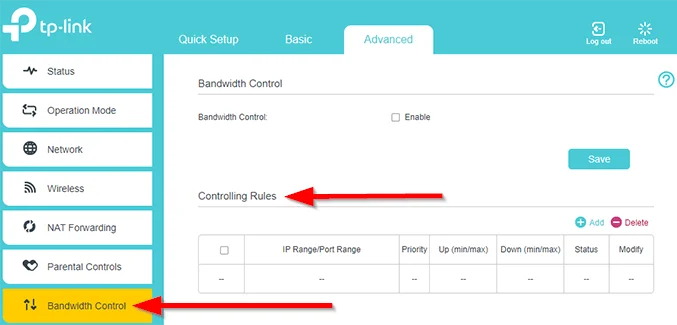
Quét chương trình nền Sử dụng mạng
Nếu bạn không nghĩ rằng những người dùng khác đang sử dụng bất kỳ băng thông Wi-Fi nào của mình, hãy xem liệu có chương trình nào đang chạy ẩn trên PC của bạn hay không. Rất nhiều chương trình thường xuyên kiểm tra các bản cập nhật hoặc thực hiện các tác vụ hướng mạng khác.
Mở Quản lý công việc và chuyển sang Quy trình chuyển hướng. Kiểm tra Mạng và tìm kiếm các quy trình đang chiếm một lượng băng thông không mong muốn. Dừng các quá trình đó và xem tốc độ Wi-Fi có được cải thiện hay không.
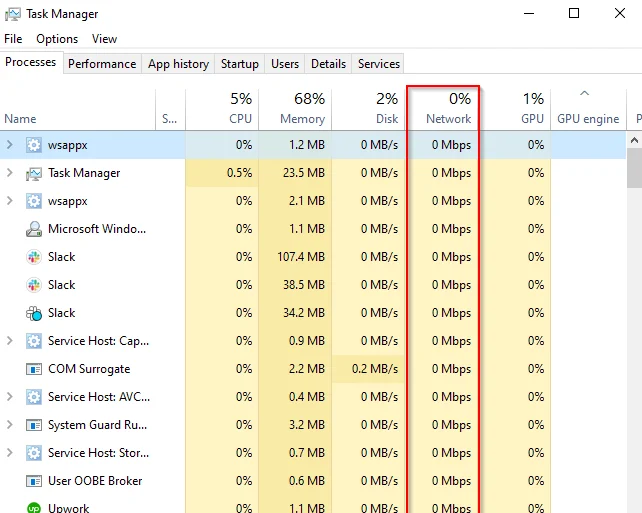
Tất nhiên, có nhiều cách hơn để kiểm tra chương trình nào đang sử dụng băng thông của bạn.
Thay đổi vị trí của bộ định tuyến
Vị trí của bộ định tuyến đóng một vai trò quan trọng trong hiệu suất mạng Wi-Fi của bạn. Khi mua bộ định tuyến, bạn có thể thiết lập bộ định tuyến ở bất kỳ nơi nào bạn tìm thấy ổ cắm điện gần bàn làm việc nhất. Tuy nhiên, việc xác định vị trí bộ định tuyến của bạn cần phải suy nghĩ thêm nếu bạn đang gặp phải tốc độ Wi-Fi chậm.
Theo nguyên tắc chung, hãy luôn đặt bộ định tuyến của bạn ở trên cao và ở trung tâm của ngôi nhà của bạn. Tín hiệu Wi-Fi được phát đi theo mọi hướng, do đó, việc đặt bộ định tuyến vào một góc là không hợp lý. Tệ hơn nữa là đặt bộ định tuyến gần mặt đất hơn. Thay vào đó, hãy đặt bộ định tuyến gần trần nhà hơn để giảm thiểu nhiễu từ các đồ vật trong nhà và mở rộng phạm vi hoạt động của bộ định tuyến.
Nếu nhà của bạn khá lớn, hãy cân nhắc đầu tư vào ăng-ten hoặc bộ điều hợp đường dây điện. Tuy nhiên, gần đây, việc người dùng gia đình thiết lập mạng lưới thay vì bộ điều hợp đường dây điện hoặc điểm truy cập ngày càng trở nên phổ biến.
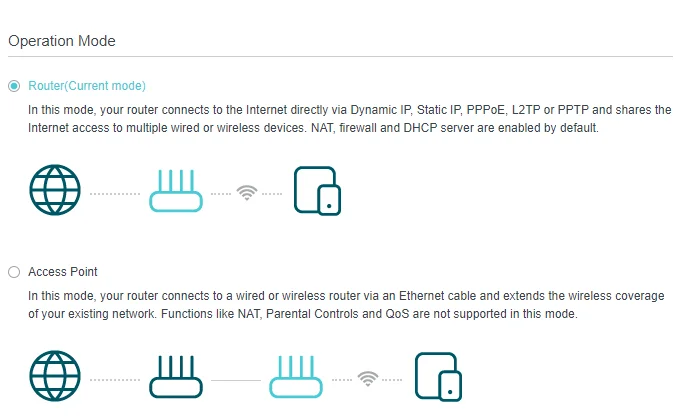
Bạn cũng có thể sử dụng bộ định tuyến cũ làm bộ lặp để mở rộng phạm vi Wi-Fi. Trên bộ định tuyến TP-Link, bạn có thể thay đổi cài đặt bộ định tuyến của mình để làm cho nó hoạt động như một Điểm truy cập từ Nâng cao > Chế độ hoạt động.
Thay đổi băng tần bộ định tuyến của bạn
Nếu bạn giống như hầu hết người dùng, bạn đã mở hộp bộ định tuyến của mình, cài đặt nó và không bao giờ nhìn lại. Điều này có nghĩa là bạn có thể không nhận thấy rằng bạn có tùy chọn thay đổi các dải tần số phát sóng của bộ định tuyến. Trừ khi bạn sở hữu một bộ định tuyến cổ, bạn có thể lựa chọn giữa các kênh 2.4GHz và 5GHz.
Hầu hết các thiết bị điện tử gia dụng sử dụng phổ tần 2.4GHz, điều này có thể dẫn đến nhiều đám đông. Ví dụ: Lò vi sóng của bạn hoạt động ở tần số 2,45GHz. Kênh 2,4 GHz trên bộ định tuyến của bạn phát sóng từ 2,412 GHz đến 2,472 GHz, có nghĩa là Lò vi sóng có thể làm gián đoạn kết nối của bạn.
Tuy nhiên, nó không chỉ là lò vi sóng. Mọi thứ, từ điện thoại không dây đến các bộ định tuyến Wi-Fi khác và thậm chí cả đèn Giáng sinh của bạn, đều có thể gây nhiễu băng tần Wi-Fi 2,4GHz.

Sự can thiệp này có thể khiến tốc độ Wi-Fi của bạn chậm lại. Nếu bộ định tuyến của bạn có băng tần 5GHz, hãy chuyển đổi để xem liệu nó có làm tăng tốc độ Wi-Fi của bạn hay không. Nếu bạn có bộ định tuyến chỉ 2,4 GHz, hãy thử cách sửa lỗi tiếp theo.
Chuyển sang một kênh khác
Hầu như mọi ngôi nhà đều có mạng Wi-Fi. Điều này có nghĩa là cho dù bạn muốn hay không, những người hàng xóm của bạn đang chia sẻ không gian tín hiệu của bạn. Các kênh đông đúc đặc biệt là một vấn đề ở những khu phố đông đúc với nhiều bộ định tuyến xung quanh.
Tuy nhiên, các kênh đông đúc phần lớn là hiện tượng 2.4GHz. Nếu bộ định tuyến của bạn chỉ có thể phát hoặc nhận tín hiệu 2,4GHz, thì đây có thể là vấn đề vì bộ định tuyến của bạn chỉ có 14 kênh để truyền.
Thay đổi kênh thành 1, 6 hoặc 11 nếu bộ định tuyến của bạn sử dụng băng tần 2,4GHz. Chúng là đặt cược tốt nhất của bạn vì chúng không trùng lặp. Nếu bộ định tuyến của bạn có thể phát tín hiệu không dây 5GHz, bạn có nhiều kênh hơn để lựa chọn.
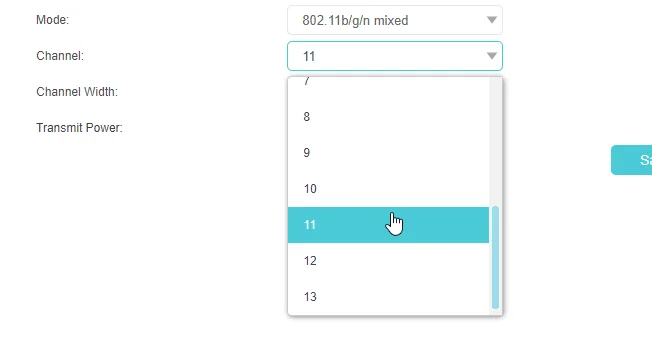
Lựa chọn kênh không phải là thứ bạn sẽ cần phải dành nhiều thời gian nếu bộ định tuyến của bạn sử dụng băng tần 5GHz. Bất kỳ kênh nào trên băng tần 5GHz sẽ hoạt động tốt, ngoại trừ DFS (Lựa chọn tần số động).
Cập nhật chương trình cơ sở của bộ định tuyến
Nhiều bộ định tuyến mới cập nhật tự động. Nếu của bạn không, sẽ đáng để bạn truy cập trang cập nhật và xem liệu bản cập nhật có đến hạn hay không.
Bản cập nhật chương trình cơ sở có thể sẽ không có tác động lớn đến tốc độ Wi-Fi của bạn. Tuy nhiên, nếu bạn không chạy bản cập nhật trong một thời gian, bạn có thể thấy tốc độ Wi-Fi của mình được cải thiện đáng kể sau khi cập nhật. Ngoài ra, bạn cũng làm cho bộ định tuyến của mình an toàn hơn nếu nhà sản xuất đã tung ra các bản cập nhật bảo mật.
Bạn thậm chí có thể chọn flash firmware tùy chỉnh như DD-WRT hoặc Tomato. Truy cập DD-WRT hoặc trang web của Tomato và tìm kiếm số kiểu bộ định tuyến của bạn. Tải xuống tệp .bin và tìm phần có tên Nâng cấp chương trình cơ sở hoặc một cái gì đó tương tự. Duyệt qua tệp .bin và nâng cấp.
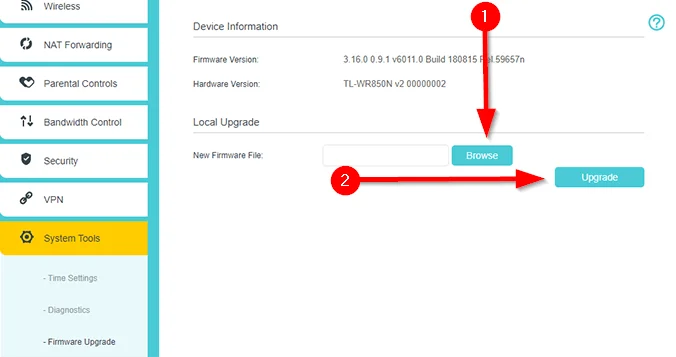
Một bộ định tuyến mới
Nếu không có bản sửa lỗi nào trong số này có thể làm tăng tốc độ Wi-Fi chậm trên mạng gia đình của bạn, bây giờ là thời điểm tốt để mang về nhà một bộ định tuyến mới. Rất nhiều người dùng gia đình không bao giờ bận tâm nhiều đến bộ định tuyến. Họ tiếp tục sử dụng cái được cung cấp bởi ISP của họ trong nhiều năm.
ISP tập trung vào việc giảm thiểu chi phí hơn là hiệu suất. Đây là lý do tại sao các bộ định tuyến do ISP cung cấp nói chung là cơ bản. Mang về nhà một bộ định tuyến hiện đại để không chỉ tăng tốc độ Wi-Fi của bạn mà còn cải thiện hiệu suất tổng thể.
Bạn đã sửa lỗi Wi-Fi chậm của mình chưa?
Hy vọng rằng một trong những bản sửa lỗi này đã giúp bạn cải thiện tình trạng Wi-Fi chậm trên mạng gia đình của mình. Nếu bạn đã đăng ký gói Internet tốc độ cao với ISP của mình, trong hầu hết các trường hợp, tốc độ Wi-Fi chậm do bộ định tuyến của bạn.
Mặc dù các bản sửa lỗi này sẽ hoạt động tốt nhưng các kết nối có dây ổn định hơn và nhanh hơn. Nếu bạn chuẩn bị thực hiện một cuộc gọi điện video cực kỳ quan trọng, thật thông minh khi sử dụng kết nối có dây.